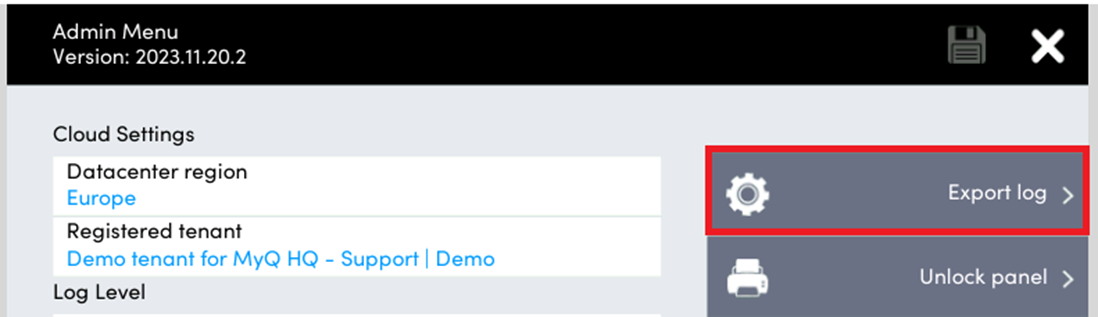MyQ Roger Kyocera Terminal
Il y a deux façons d'obtenir les journaux du terminal Kyocera :
En ligne avec l'interface web de Roger.
Hors ligne, en utilisant le tableau de bord et la clé USB.
Roger Web UI
Connectez-vous à l'interface Web de Roger en tant qu'utilisateur ayant un rôle d'administrateur (l'autorisation Imprimantes / Gérer les imprimantes est requise).
Ouvrir Imprimantes et recherchez l'imprimante à partir de laquelle vous souhaitez télécharger les journaux.
Choisir Actions>Demander le téléchargement du journal.
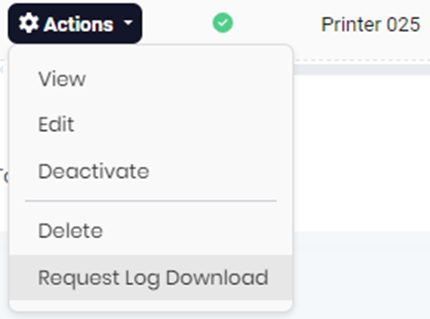
La progression est affichée dans des bulles en bas à droite.
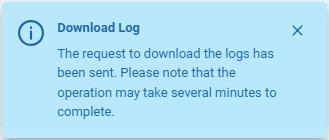
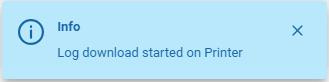
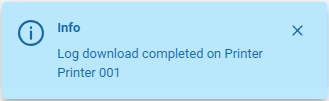
Lorsque le téléchargement du journal est terminé, le fichier lui-même est stocké sur le serveur Roger.
Demande de téléchargement avec Actions>Télécharger le journal.
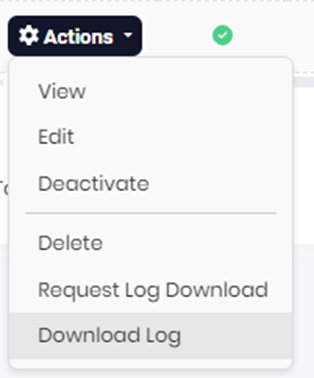
Le fichier est crypté et ne peut pas être ouvert directement. Veuillez le fournir à MyQ Support avec votre ticket.
Clé USB
Pour obtenir les journaux du terminal Kyocera Classic Roger,
Appuyez sur la touche MyQ Roger sur l'écran de l'appareil. L'appareil passe en mode PIN administrateur.
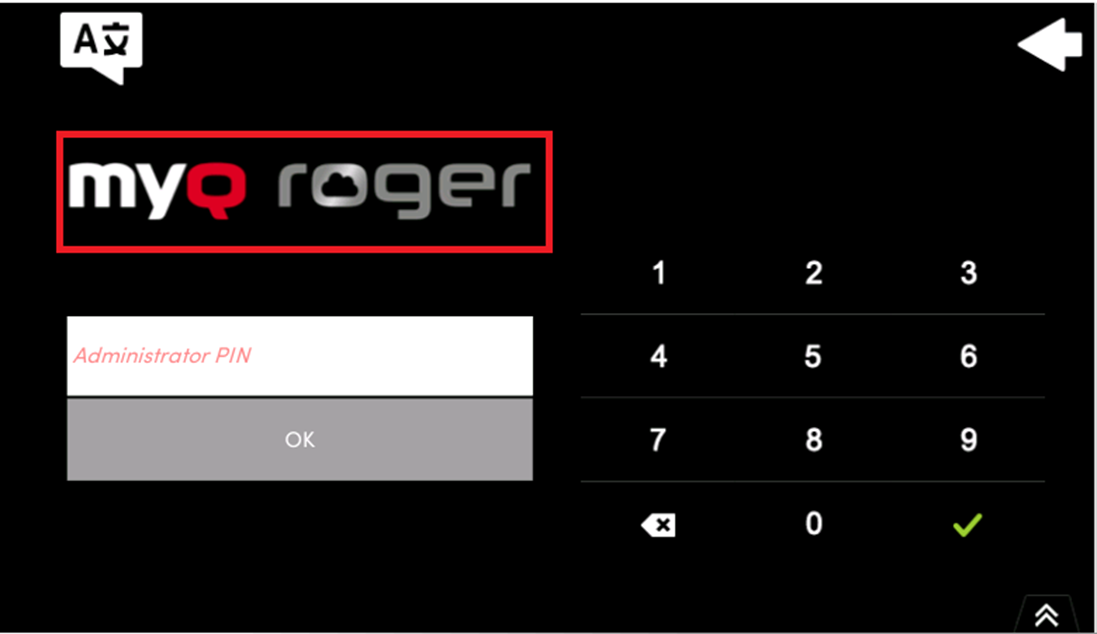
Saisir le Code PIN de l'administrateur et confirmez la connexion.
Vous trouverez le code PIN du mode Admin dans les paramètres de MyQ Roger dans Configurations de l'imprimante>Actions, Edition>Login, Mode Admin.
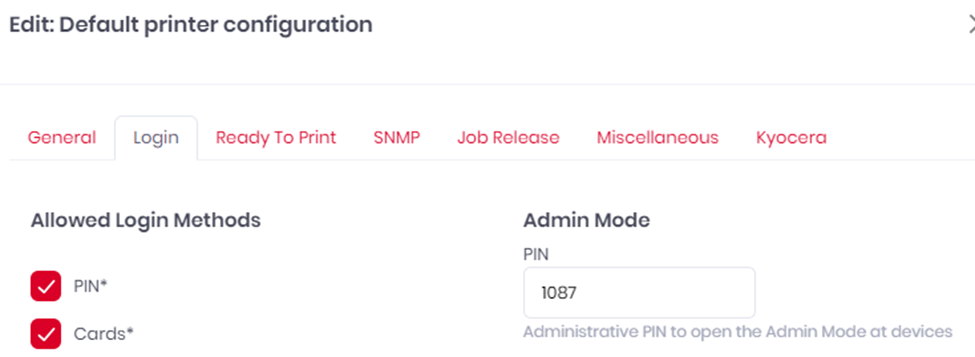
Le menu Admin s'ouvre.
Branchez une clé USB (vous devrez peut-être la formater en FAT32 pour que l'appareil l'accepte).
Appuyez sur la touche Journal d'exportation bouton.